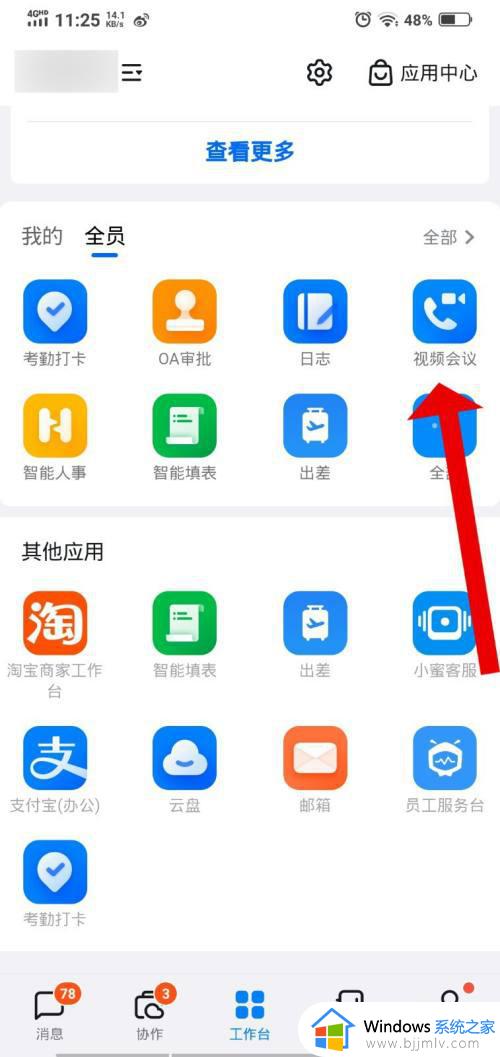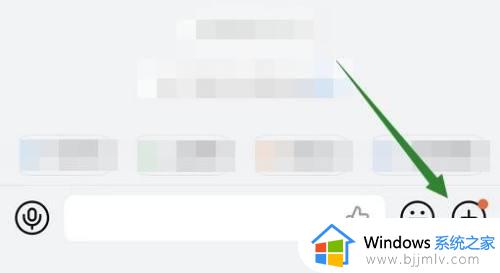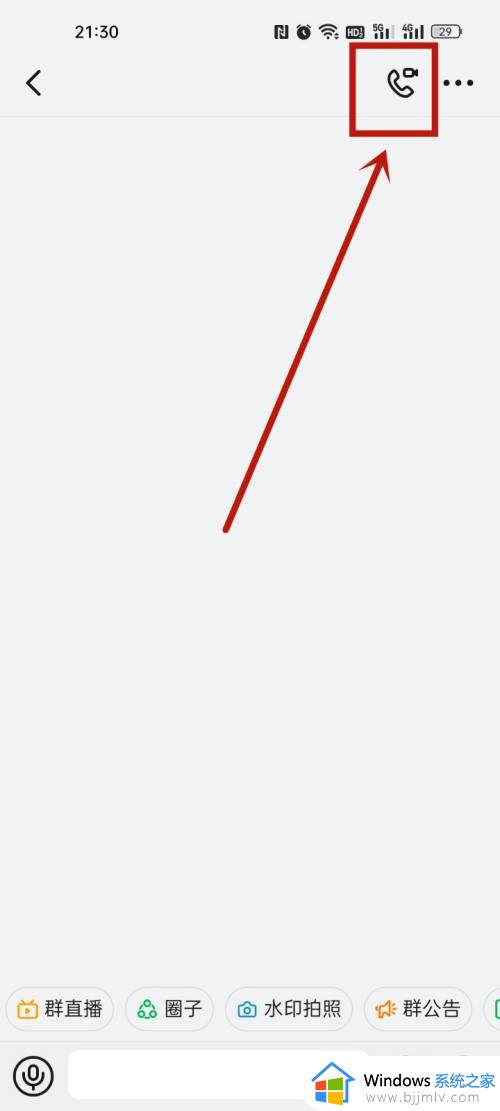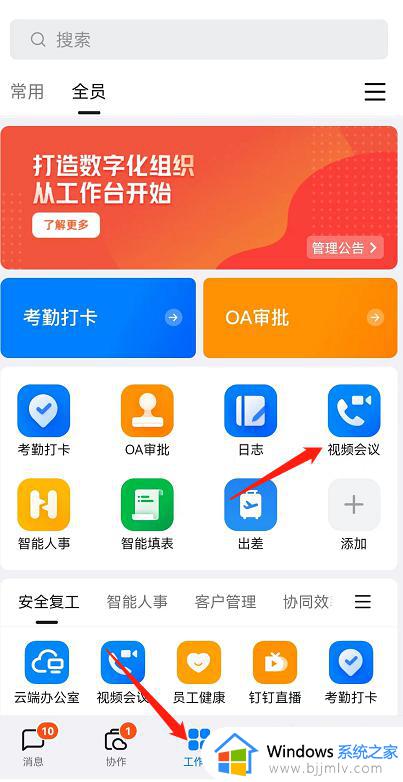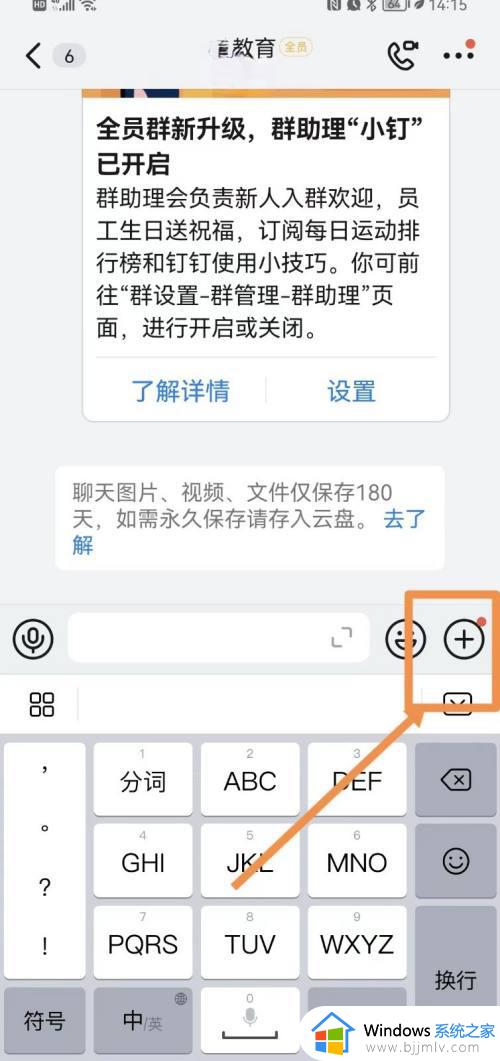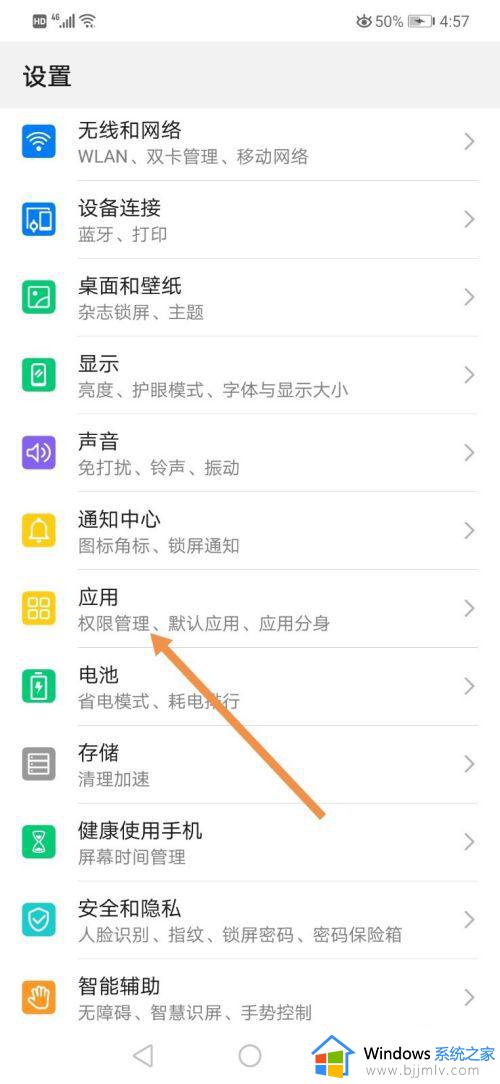钉钉怎么开视频会议 钉钉如何开视频会议
更新时间:2022-11-28 16:38:38作者:qiaoyun
钉钉是款功能强大的办公软件,不仅可以聊天,还能开启视频会议,是很多企业和学校经常会用到的工具,但是有部分用户刚接触钉钉可能还不大清楚钉钉怎么开视频会议吧,针对这个问题,现在就给大家讲解一下钉钉开视频会议的详细方法吧。
方法如下:
1、打开钉钉app,点击【工作台】,在工作台页面点击【视频会议】。
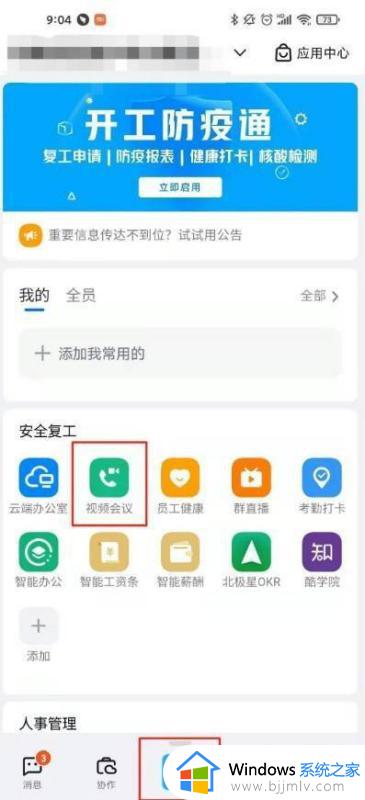
2、打开钉钉app,点击【工作台】,在工作台页面点击【视频会议】。
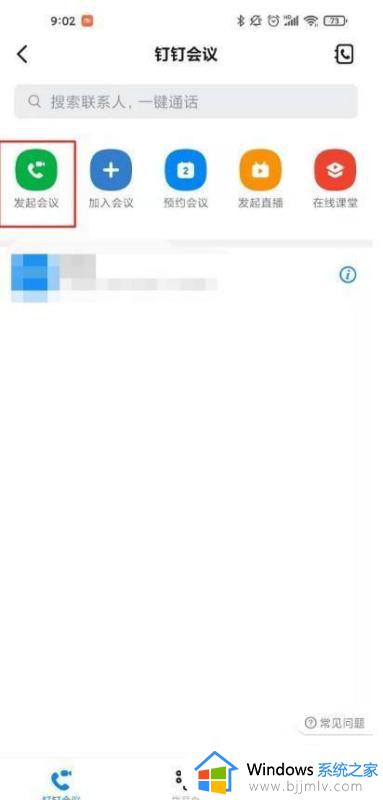
3、选择会议类型。
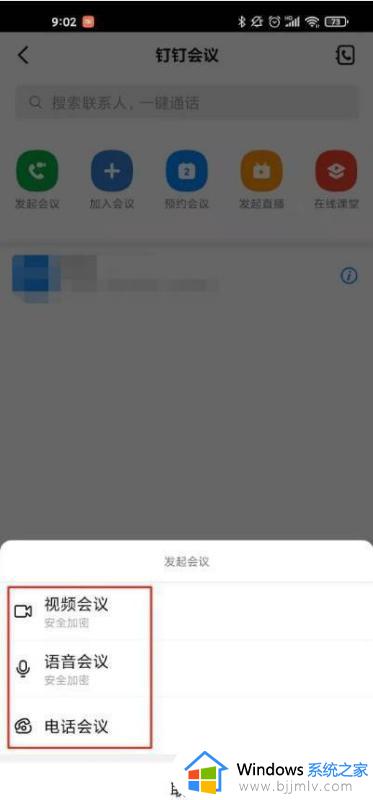
4、点击【开始会议】。
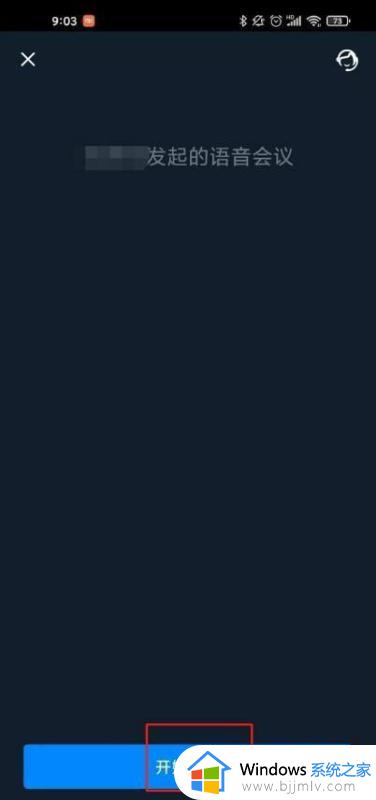
5、点击【添加参会人】,勾选要参加会议的人,点击【确定】即可。
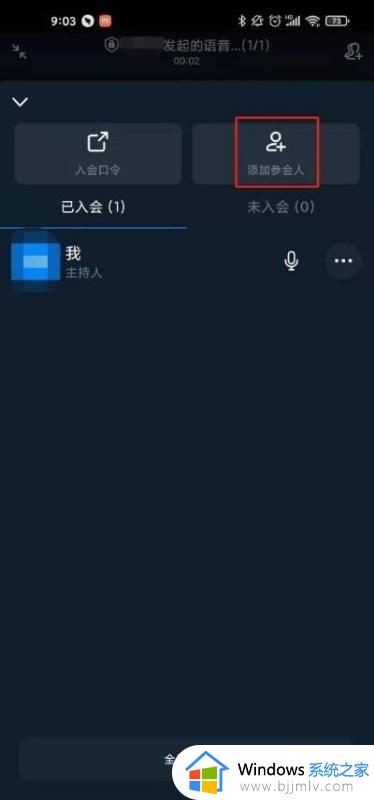
以上给大家讲解的就是钉钉如何开视频会议的详细内容,如果你有需要的话就可以学习上面的方法步骤来进行操作,相信可以帮助到大家。